ไดอะล็อกบ็อกซ์ ตั้งค่าการออกแบบและกระดาษ
คุณสามารถกำหนดการออกแบบและคนหลักของรายการ ขนาดกระดาษ ฯลฯ
แสดงไดอะล็อกบ็อกซ์ ตั้งค่าการออกแบบและกระดาษ(Set Design and Paper) โดยดำเนินการอย่างใดอย่างหนึ่งดังต่อไปนี้
- เลือกรูปภาพหนึ่งหรือหลายรูป แล้วคลิก งานศิลปะใหม่(New Art) ที่ด้านล่างของหน้าจอเพื่อเลือกรายการที่คุณต้องการสร้าง
- คลิกปุ่มสร้างรายการใหม่ปุ่มใดก็ได้ที่ด้านบนของมุมมอง สร้างหรือเปิดรายการ(Create or Open Items)
- คลิก การออกแบบและกระดาษ(Design and Paper) ที่ด้านล่างของหน้าจอแก้ไขรายการขณะแก้ไขรายการ
- คลิกไอคอนของฟังก์ชันจากหน้าจอ เมนูการใช้(Guide Menu)
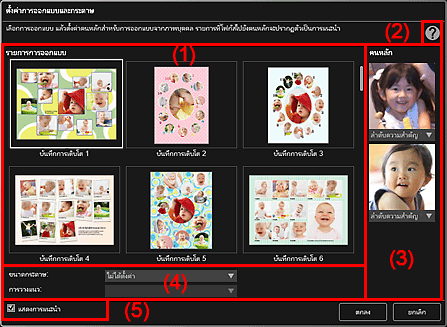
- (1) บริเวณการตั้งค่าการออกแบบ
- (2)
 (วิธีใช้)
(วิธีใช้) - (3) บริเวณการตั้งค่าคนหลัก
- (4) บริเวณการตั้งค่ากระดาษ
- (5) แสดงการแนะนำ(Display recommendation)
(1) บริเวณการตั้งค่าการออกแบบ
- รายการการออกแบบ(Design List)
-
แสดงรายการการออกแบบ คุณสามารถเลือกการออกแบบที่คุณต้องการใช้
 หมายเหตุ
หมายเหตุ- การออกแบบที่แสดงอาจแตกต่างกันไปขึ้นอยู่กับรายการ
(2)  (วิธีใช้)
(วิธีใช้)
เปิดหน้านี้
โปรดดู "การตั้งค่าการออกแบบและคนหลัก" เพื่ออ่านรายละเอียดเกี่ยวกับการกำหนดคนหลักสำหรับรายการของคุณ
 หมายเหตุ
หมายเหตุ
- การปรากฏของรายการที่บริเวณการตั้งค่าคนหลักแสดงอยู่
(3) บริเวณการตั้งค่าคนหลัก
- คนหลัก(Main People)
-
แสดงรูปขนาดย่อของพื้นที่ใบหน้าที่ตรวจพบเมื่อเลือกรูปภาพของคนที่ผ่านการวิเคราะห์รูปภาพ
คลิก
 (ลูกศรลง) ข้างล่างรูปขนาดย่อ แล้วเลือก ลำดับความสำคัญ 1(Priority 1) หรือ ลำดับความสำคัญ 2(Priority 2) เพื่อตั้งค่าลำดับความสำคัญของรูปถ่าย เลือก ไม่มีสิทธิพิเศษ(No priority) หากไม่ได้ตั้งค่าสิทธิพิเศษ
(ลูกศรลง) ข้างล่างรูปขนาดย่อ แล้วเลือก ลำดับความสำคัญ 1(Priority 1) หรือ ลำดับความสำคัญ 2(Priority 2) เพื่อตั้งค่าลำดับความสำคัญของรูปถ่าย เลือก ไม่มีสิทธิพิเศษ(No priority) หากไม่ได้ตั้งค่าสิทธิพิเศษรายการถูกสร้างโดยอัตโนมัติด้วยการวางรูปถ่ายที่มีลำดับความสำคัญสูงกว่าไว้ตรงกึ่งกลาง
 ข้อสำคัญ
ข้อสำคัญ- บริเวณการตั้งค่าคนหลักจะไม่ปรากฏเมื่อสร้างหรือแก้ไขเค้าโครงรูปถ่าย สติ๊กเกอร์ ป้ายชื่อดิสก์ (CD/DVD/BD) หรือฝีมือกระดาษ
(4) บริเวณการตั้งค่ากระดาษ
- ขนาดกระดาษ(Paper Size)
- คุณสามารถเลือกขนาดกระดาษได้
- การวางแนว(Orientation)
- คุณสามารถเลือกการวางแนวกระดาษได้
(5) แสดงการแนะนำ(Display recommendation)
เลือกเช็คบ็อกซ์นี้เพื่อวางรูปภาพที่เลือกสำหรับรายการในสถานะที่เหมาะสมสำหรับกรอบรูปเค้าโครงของรายการ
 หมายเหตุ
หมายเหตุ
- ในกรณีต่าง ๆ เช่น เมื่อ กำลังระบุคน(Identifying people) ปรากฏใน คนที่ไม่ลงทะเบียน(Unregistered People) ในเมนูโดยรวมทางด้านซ้ายของหน้าจอ ผลลัพธ์อาจไม่เป็นไปตามที่คาดหวังเนื่องจากการวางอัตโนมัติไม่ได้นำไปใช้กับรูปภาพที่ทำการวิเคราะห์
- อ้างอิงถึง "การสร้างและพิมพ์รายการต่าง ๆ" สำหรับวิธีการสร้างรายการใหม่

